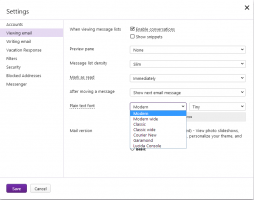Pašalinkite „Mount“ kontekstinį meniu „Windows 10“.
Viena iš puikių „Windows 10“ savybių yra galimybė prijungti ISO ir IMG failus „File Explorer“ tik dukart spustelėjus. Operacinė sistema sukuria virtualųjį diskų įrenginį, kuris sujungia disko vaizdo failo turinį ir padaro jį prieinamą, lygiai taip, lyg į optinį diskų įrenginį būtų įdėtas fizinis diskas. Tačiau kai kurie vartotojai šiai užduočiai renkasi alternatyvią programinę įrangą, todėl gali norėti atsikratyti numatytosios kontekstinio meniu komandos.
Skelbimas
Taip pat galbūt norėsite jį pašalinti, jei reikia kompiuteriui taikyti tam tikrus apribojimus ir neleisti vartotojams atidaryti ISO failų. Pagal numatytuosius nustatymus kontekstinio meniu įrašas "Mount" leidžia vartotojui prijungti ISO, IMG, VHD ir VHDX failus kaip virtualų diską.

Galima pašalinti komandą Mount iš kontekstinio meniu pakeitus registrą. Jei jus domina šios komandos pašalinimas, vadovaukitės toliau pateiktomis instrukcijomis.
Norėdami pašalinti kontekstinį meniu „Mountuoti“ sistemoje „Windows 10“., atlikite šiuos veiksmus.
- Atsisiųskite šiuos registro failus: Atsisiųsti registro failus.
- Išskleiskite juos į bet kurį norimą aplanką, pvz. į darbalaukio aplanką.

- Dukart spustelėkite failą
Pašalinti ISO ir IMG failų prijungimo komandą.reg. - Patvirtinkite operaciją. Tai pašalins ISO ir IMG failų kontekstinio meniu komandą Mount.
- Norėdami pašalinti VHD ir VHDX failų, kuriuos naudoja Hyper-V, komandą, dukart spustelėkite failą
Pašalinti komandą Mount VHD files.reg.
Su tavimi baigta.
Prieš:

Po:
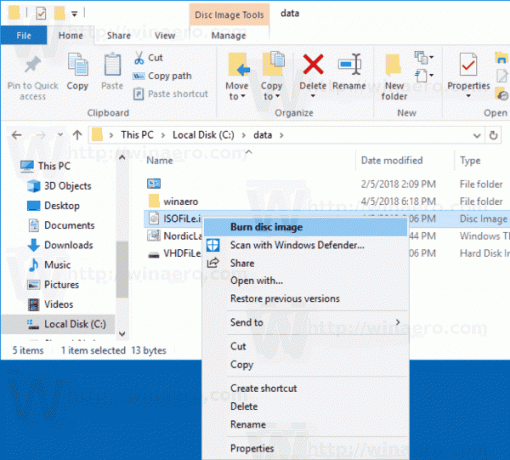
Atsisiųstame archyve yra anuliavimo failai, todėl pašalintą komandą „Mount“ galėsite atkurti vienu paspaudimu.
Registro failai prideda tuščią eilutės reikšmę „ProgrammaticAccessOnly“ pagal šiuos dalinius raktus:
- HKEY_CLASSES_ROOT\Windows. IsoFile\shell\mount
- HKEY_CLASSES_ROOT\Windows. VhdFile\shell\mount
ProgrammaticAccessOnly yra speciali reikšmė, slepianti kontekstinio meniu komandą. Jei reikia, įdiegtos programos gali ją pasiekti. Pridėję šią reikšmę prie dalinio „Mount“ rakto registre, „Windows 10“ failo kontekstiniame meniu paslėpsite įrašą „Mount“.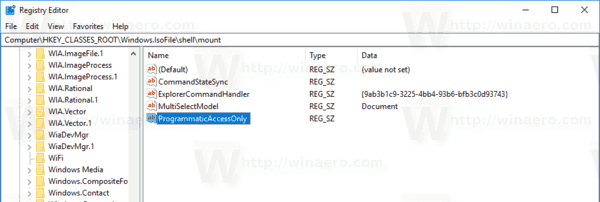
Anuliavimo failai pašalina ProgrammaticAccessOnly reikšmę.
Viskas.
Susiję straipsniai:
- Kaip prijungti ISO ir IMG failus sistemoje „Windows 10“.
- Kaip sužinoti, kuri „Windows 10“ versija ir versija yra iso faile